この記事では、Canvaで画像を編集する時、画質を上げる方法を紹介します!
「もっとクリアな画像にしたい」
「ぼけた画像を高解像度にできたらいいのに…」
特に、ブログやSNS投稿、YouTubeサムネイルを作成する時は、高品質な画像は視聴者の第一印象を左右する重要な要素です。
そんな思いを叶えるのが、Canvaの画質アップツールです。
つまり、ぼけた画像を高画質・高解像度にできちゃう、夢のようなCanvaアプリです!
- 画質アップツールについて
- Canvaで画質・解像度を上げる方法
- メリットと注意点
画質を上げて、画像を斜めにしちゃおう!

Canvaで画質を上げるアプリ
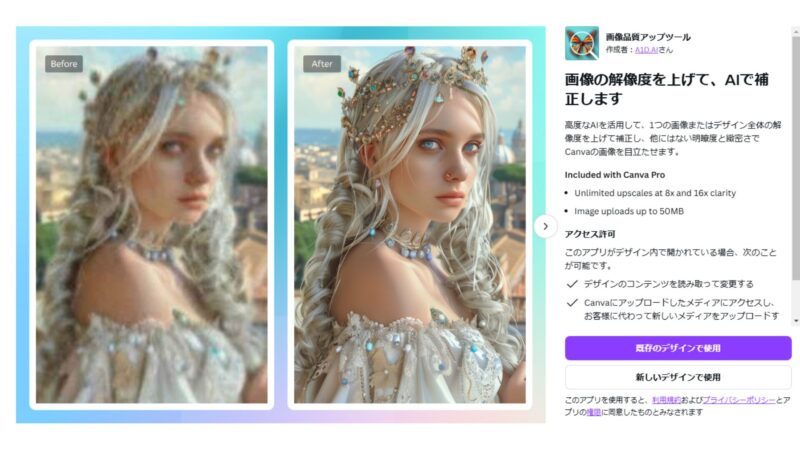
まず画質を上げるには、Canvaの「画像品質アップツール」というアプリを使います。
このツールを使えば、AI技術で低解像度の画像を、高解像度に変換する事ができます。
そして、よりシャープで鮮明な画像を作成できます。
さらに、Canvaでは無料で2倍・4倍のアップスケーリングが可能で、有料プランでは8倍・16倍の高解像度化も実現できます。
つまり、Canvaの画像品質アップスケーラーを使えば、誰でも簡単に画質を向上させ、高品質なコンテンツを作成できるのです。
CanvaのAIで高画質・高解像度に上げる
まずこの画質アップツールは、AIを活用し、画像のピクセルを増やして画質・解像度を向上させます。
そのため、ぼやけた写真も、よりシャープでクリアな仕上がりになります。

2倍・4倍が無料
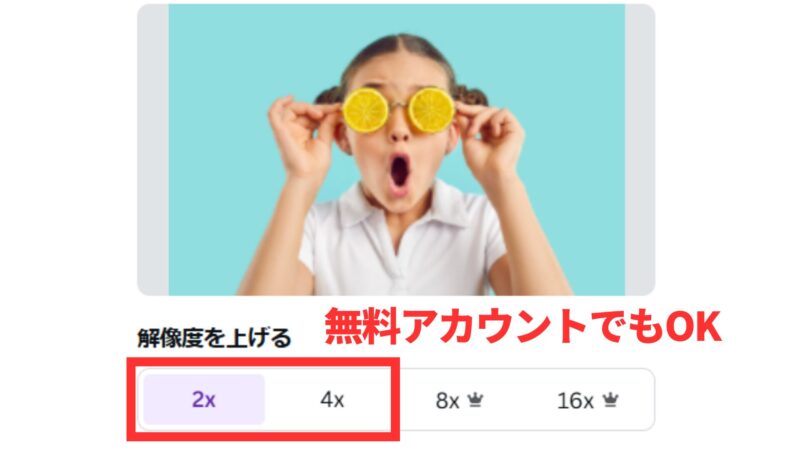
Canvaの無料プランでも、画像を2倍・4倍の解像度に向上させることができます。
特別なソフトウェアを用意する必要もなく、Canvaで簡単に処理できます。
そして実は、2倍・4倍で十分に画質・解像度が上がります。
8倍・16倍は有料(Canva Pro(有料)向け)
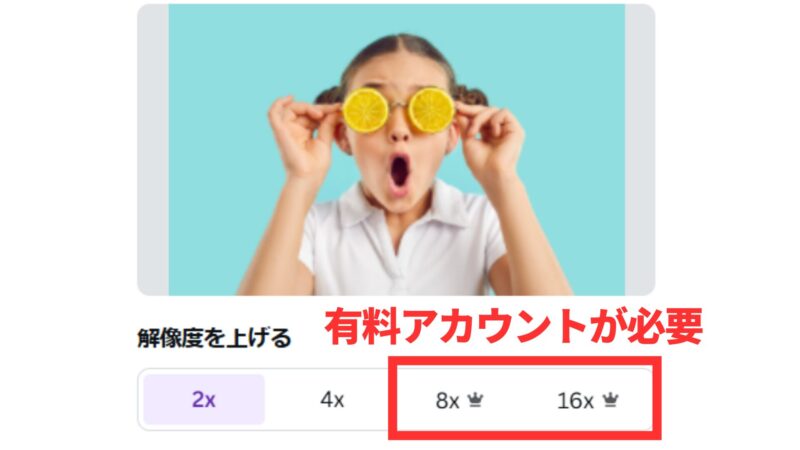
さらに高品質な画像を求める場合は、8倍・16倍に画質・解像度を上げる事も可能です。
ただし、こちらはCanva Pro(有料)ユーザーが利用できます。
Canvaプロの色々な機能がわかっちゃう!

画像のシャープネス&ノイズ軽減機能
また、画質が向上する事で、見た目がより自然な仕上がりにもなります。
つまり、Canvaで画質を上げる事で、画像全体のクオリティを向上させる効果もあるのです。
しかし、8倍や16倍は過度に修正されてしまう事もあります。
そのため、違和感が出る事がありますので、「8倍・16倍の方がキレイになる」と思うのは、間違いです。
つまり、場合にもよりますが、Canvaの画像品質アップツールを使う場合、2倍か4倍でも十分に画質が上がります。
したがって、丁度よい補正倍率を試してみましょう!
【注意】
8倍と16倍はAI補正が過度になり、違和感が出る可能性がある。
- ぼけた画像が、高画質・高解像度になる。
- シャープで鮮明な画像になる。
- 2倍・4倍で十分な効果を発揮する。
Canvaで画像・解像度を上げる方法
画像品質アップツールの使い方は、とても簡単で3ステップできます。
以下の手順で試してみましょう。
Canvaに画像をアップロード
まずはCanvaの編集画面で、画質・解像度を上げたい画像をアップロードします。
アプリから「画像品質アップツール」を選択
次に「編集」から、サイドバーの「画像品質アップツール」を選択
倍率を選んで、完成
最後に2倍から16倍の好きな倍率を選択し、完成。
どんな時にCanvaで画質・解像度を上げる?
Canvaの画像品質アップツールを活用すると、以下のようなメリットがあります。
Canvaで案件を頂いた時

実は、案件を頂けるようになると、ご依頼者様から低画質な画像でご依頼を受けることがあります。
そんな時に、ご依頼者様に「高画質にして欲しい」とはなかなか言えません…。
そして、そもそも高画質な画像をもっていない場合があります。
そんな時に大活躍するのが、Canvaの画像品質アップツールです。
低画質な画像から、高画質な画像で納品すると、ご依頼様もビックリされ、信頼度も非常に上がります!
SNSのインパクトが増す

まず低解像度の画像は、視覚的な印象を弱めてしまいます。
しかし、このツールを使えば、高解像度の画像を簡単に作成でき、視聴者に強い印象を与えられます。
そのため、低画質な画像を投稿するのではなく、ひと手間かけて、Canvaで画質を上げて投稿しましょう!
売上の上昇につながる

ECサイトでの商品販売では、視覚的な要素は売上に大きく影響します。
そのため、高品質な画像を使用することで、商品やサービスの魅力がより伝わります。
そして、結果的に売上アップにつながる可能性が高まります。
特にECサイトや広告では、高画質な画像を使用することで、クリック率や購入率が向上することが多いです。
そのため、Canvaの画像品質アップツールは非常に役立ちます。
Canvaの画像品質アップツールと他ツールの比較
「Canva以外にも画像品質を向上させるツールはあるの?」と気になる方のために、他の代表的なツールと比較してみました。
| ツール名 | 無料 | 有料機能 | 使いやすさ |
|---|---|---|---|
| Canva | 2倍・4倍 | 8倍・16倍(Pro) | ◎ 簡単 |
| Let’s Enhance | なし | 最大16倍 | △ やや難しい |
| HitPaw FotorPea | なし | 最大6倍 | △ PCソフトが必要 |
| Waifu2x | 2倍 | 4倍以上は不可 | ○ 完全無料 |
このように、Canvaは無料でも高品質なアップスケーリングが可能です。
そして、初心者でも簡単に使える点が大きなメリットです。
Q&A:よくある質問
- Q1. Canvaの画像品質アップツールは無料で使えますか?
-
はい、無料で2倍・4倍で、画質・解像度を上げる事ができます。
有料プランなら8倍・16倍も可能です。 - Q2. どんな画像でも高画質化できますか?
-
元画像の状態によっては劇的な改善が見込めない場合もあります。
実際に使ってみると、画質が悪すぎると、AIが補正できません。
逆に、「画質が良い」画像を使うと、過度に補正されて、違和感が出ます。・非常に画質が悪いと、AIでも補正ができない。
そのため、ある程度の画質は必要。
・画質が良い画像を補正すると、違和感が出る事がある。 - Q3. スマホでもCanvaの画像品質アップツールを使えますか?
-
はい、Canvaのスマホアプリでも利用可能です。
PCと同じように簡単に操作できます。 - Q4. 高画質化するとファイルサイズは大きくなりますか?
-
はい、解像度が上がるためファイルサイズも増加します。
まとめ
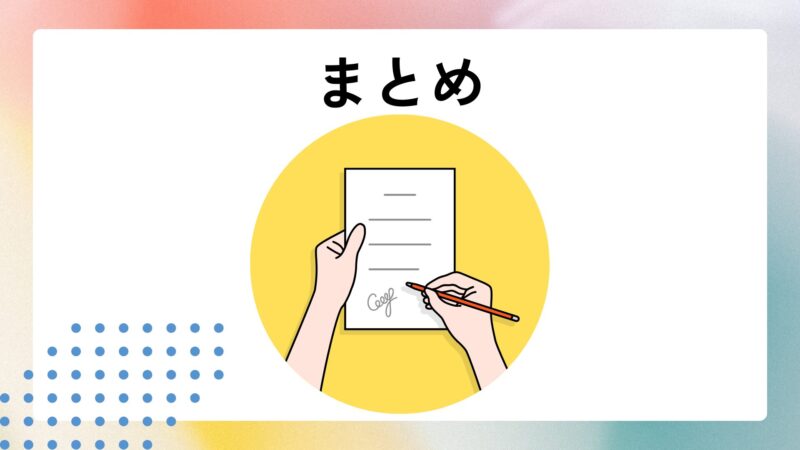
Canvaの「画像品質アップスツール」は、AI技術を活用して低解像度の画像を、高解像度に変換できる便利なツールです。
つまり、Canvaを使えば誰でも手軽に画質を上げる事ができる!
そして、より魅力的な画像を作成できるのです!
今すぐCanvaで試して、あなたの画像をワンランク上のクオリティにアップグレードしてみましょう!



コメント